WPS-Verbindung
-
Wählen Sie WPS (Tastendruck) (WPS (Push button)) und drücken Sie die Taste OK.
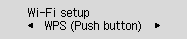
-
Drücken Sie die WPS-Taste am Wireless Router, und halten Sie sie gedrückt.
 Hinweis
Hinweis- Weitere Informationen zur WPS-Taste finden Sie im Handbuch des Wireless Routers.
-
Drücken Sie innerhalb von 2 Minuten die Taste OK am Drucker.
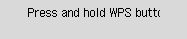
Wenn ein anderer Bildschirm angezeigt wird, siehe „Fehlersuche“.
-
Wenn der folgende Bildschirm angezeigt wird, drücken Sie die Taste OK.
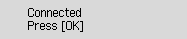
Wenn ein anderer Bildschirm angezeigt wird, siehe „Fehlersuche“.
-
Drücken Sie die Taste Einrichten (Setup).
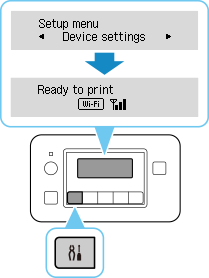
Die Einrichtung der Netzwerkverbindung ist nun abgeschlossen.
Wenn die Verbindung hergestellt ist, wird
 auf dem Bildschirm angezeigt.
auf dem Bildschirm angezeigt. -
Klicken Sie nach Abschluss der folgenden Schritte auf Ihrem Betriebssystem auf die Schaltfläche „Schließen“ im Webbrowser, um dieses Handbuch zu schließen.
Wenn Sie die Einrichtung mit Software ausführen, kehren Sie zur Software zurück und fahren Sie mit der Installation fort.
Windows
Klicken Sie auf das
 auf der Taskleiste unten auf dem Computerbildschirm (
auf der Taskleiste unten auf dem Computerbildschirm (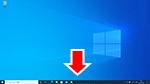 ) und folgen Sie dann den Anleitungen auf dem Bildschirm, um mit der Einrichtung fortzufahren.
) und folgen Sie dann den Anleitungen auf dem Bildschirm, um mit der Einrichtung fortzufahren.macOS
Klicken Sie auf das
 im Dock unten auf dem Computerbildschirm (
im Dock unten auf dem Computerbildschirm (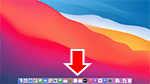 ) und folgen Sie dann den Anleitungen auf dem Bildschirm, um mit der Einrichtung fortzufahren.
) und folgen Sie dann den Anleitungen auf dem Bildschirm, um mit der Einrichtung fortzufahren.

